Содержание
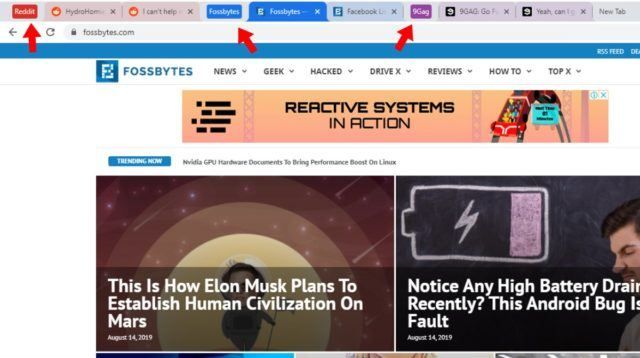
Если вы хотите организовать свою цифровую жизнь лучше, использование групп вкладок в Google Chrome может быть частью вашего контрольного списка.
Многие из нас имеют привычку перетасовывать сотни вкладок почти каждый день. Но со временем это начинает сказываться на наших вычислительных ресурсах.
Даже если у вас чрезвычайно мощный компьютер, работа с таким количеством вкладок сама по себе является утомительной задачей. Мы даже пытаемся сортировать их по разным окнам браузера, но беспорядок только увеличивается, когда мы посещаем все больше и больше сайтов.
В любом случае, если вы хотите попробовать новую функцию диспетчера вкладок Chrome, вот как вы можете это сделать.
Как использовать группы вкладок в Google Chrome?
Поскольку функция групп вкладок для Chrome находится в стадии разработки, ее можно включить, установив флажок Chrome.
Здесь вы должны загрузить Chrome Canary на свой компьютер, поскольку эта функция менеджера вкладок Chrome работает более эффективно на нем. Вы также можете включить его на обычном Chrome, но в нем отсутствуют функции и он не работает нормально.
Если вы не знаете, что такое Chrome Canary, вы можете прочитать разницу здесь.
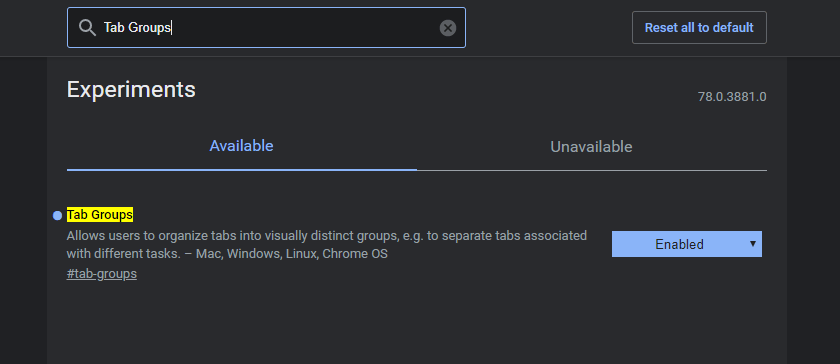
Итак, в браузере Chrome Canary перейдите на Chrome: // флаги > Поиск групп вкладок> включить флаг под названием «Группы вкладок»И перезапустите Google Chrome.

После этого щелкните правой кнопкой мыши любую вкладку в вашем браузере и нажмите «Добавить в новую группу». Вы можете продолжать добавлять дополнительные вкладки в ту же группу, если хотите, или создать новую.
Вы также можете нажать на вкладку группы, чтобы изменить его имя или цвет по своему вкусу. Например, вы можете назначить разные цвета для разных категорий сайтов, например, красный для социальных сетей.
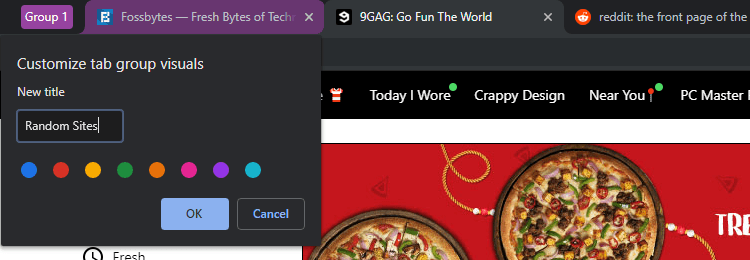
Я обнаружил одну интересную вещь: когда вы открываете ссылку в новой вкладке на веб-сайте, она автоматически создает новую группу для этих вкладок.
Тем не менее, эта функция управления вкладками нуждается в значительном улучшении. Он не может возобновить работу групп вкладок, если вы закроете браузер и снова откроете его через некоторое время.
Я не смог найти способ закрыть группу вкладок сразу. Кроме того, я не смог объединить несколько вкладок в одну, что уменьшило общий беспорядок в окне браузера.
Другие расширения диспетчера вкладок Chrome
Если вы не можете дождаться, пока Google стабилизирует функцию группировки вкладок, есть несколько отличных сторонних расширений, которые могут группировать вкладки в вашем браузере.
Например, вы можете попробовать OneTab, которая группирует несколько вкладок и сохраняет их для дальнейшего использования. И если вам нужен красивый менеджер вкладок Chrome, то Toby для Chrome — хороший выбор, который вы можете рассмотреть.
Читайте также: Как управлять расширениями Google Chrome: добавлять, удалять, отключать надстройки


